小白装机工具给电脑重装win10系统教程
- 分类:Win10 教程 回答于: 2021年11月07日 11:10:09
小白装机工具是一键非常好用的重装系统软件,可以在线重装或制作u盘重装系统.有网友想了解如何用该工具给电脑重装win10系统,下面小编就教下大家小白装机工具给电脑重装win10系统教程.更多win10教程,尽在小白系统官网。
1.先下载新版小白一键重装系统,直接进入主页点击下载。
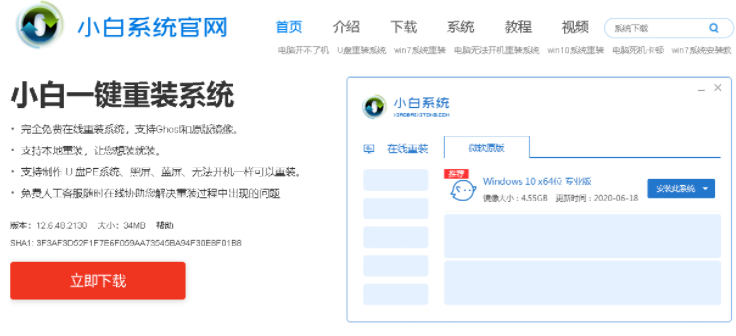
2.然后打开系统软件,自动开始检测计算机的安装环境,建议我们安装Win10系统,点击【安装本系统】。留意备份电脑C盘前重要资料在操作中。
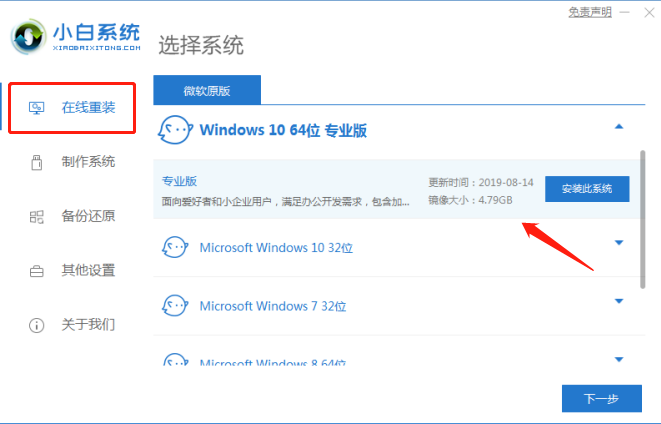
3.然后在界面上,可选择所需使用的电脑常用软件,或者也可以勾选全部选项,然后点击【下一步】。

4.下一步的界面我们只需稍候。跟踪你当前的网络决策,期间不要让电脑断网哦。
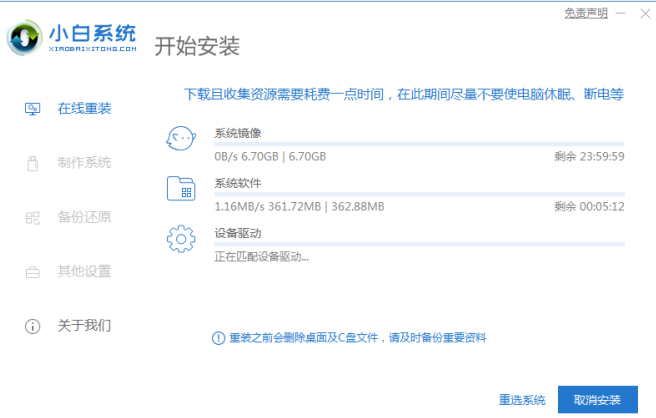
5.在下载完成后,软件将进行自动系统部署,只要耐心等待部署完成,然后单击“立即重启”。
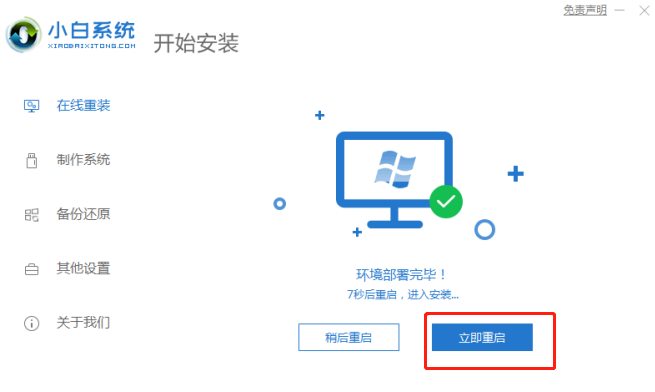
6.当你重新启动计算机之后,在主菜单中选择"xiaobai",进入PE系统。

7.在进入系统后自动安装该软件。
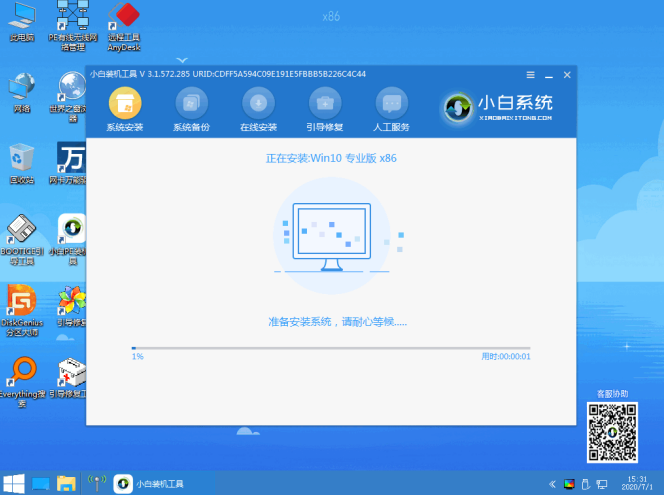
8.最后安装时将弹出提示,此时选择C盘修复启动即可。
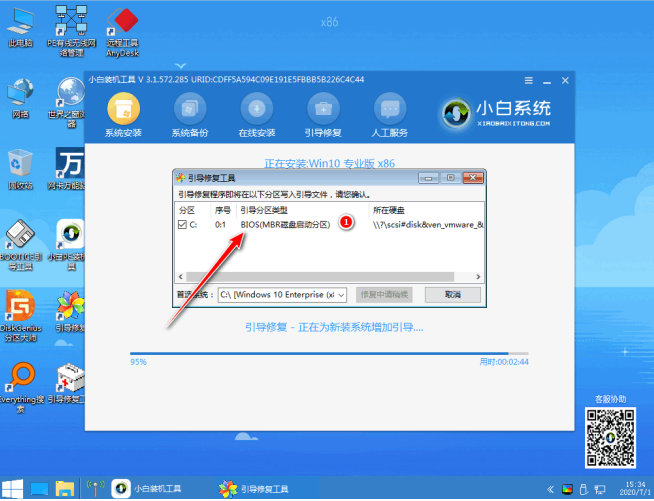
9.在正常情况下重新启动系统。


10.在进入新的Win10系统桌面后,这意味着安装成功。
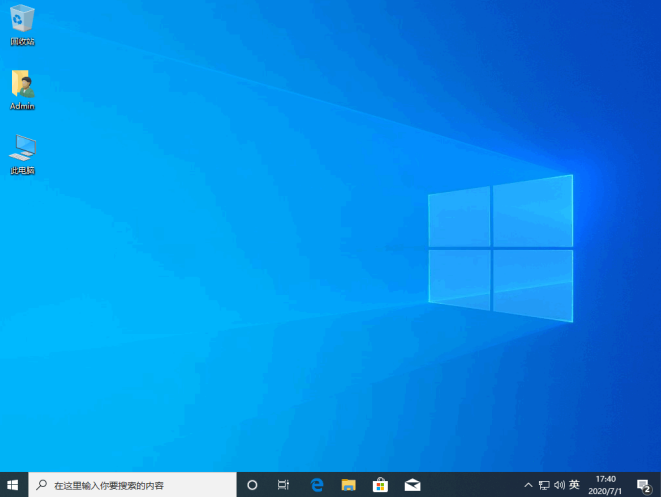
以上就是小白装机工具给电脑重装win10系统教程,希望能帮助到大家。
 有用
26
有用
26


 小白系统
小白系统


 1000
1000 1000
1000 1000
1000 1000
1000 1000
1000 1000
1000 1000
1000 1000
1000 1000
1000 1000
1000猜您喜欢
- 一键重装系统win10的方法步骤..2022/07/05
- IIS安装,小编教你怎么安装IIS..2018/06/15
- 小白一键重装win10系统的步骤教程..2021/11/23
- 迅雷任务出错,小编教你迅雷任务出错怎..2018/07/26
- win10临时文件夹在哪里2020/09/11
- 惠普电脑如何重装系统win10教程..2022/04/22
相关推荐
- cf更新失败,小编教你CF更新不了怎么办..2017/12/30
- 小编教你win10怎么还原win72017/10/06
- 重装系统win10步骤和详细教程..2022/05/10
- 电脑没声音了如何恢复,小编教你如何恢..2018/02/02
- 小编教你激活工具激活win102017/09/16
- win10快速启动怎么打开2022/09/19

















